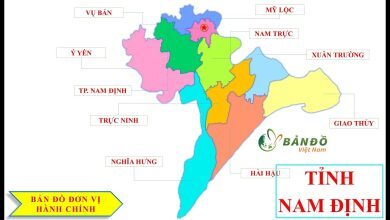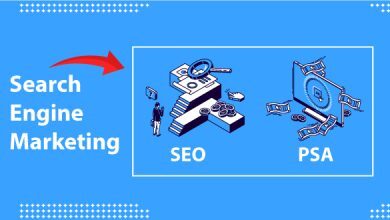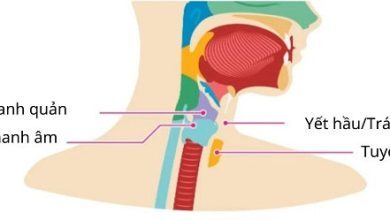Nếu đã từng, hoặc đang sử dụng Adobe Photoshop làm công cụ chỉnh sửa ảnh hiện nay, thì chắc các bạn có thể thấy rõ được sự vượt trội của công cụ này so với các đối thủ khác, cũng như lý do tại sao nó là cái tên đầu tiên người ta nhắc tới mỗi khi cần chỉnh sửa ảnh, hay cắt ghép, tạo các hiệu ứng cho những bức ảnh của mình.
Giờ đây, với công cụ mới Adobe Photoshop Fix của Adobe System, người dùng lần đầu tiên có cơ hội trải nghiệm bộ công cụ chỉnh sửa ảnh tuyệt vời này trên chính dế yêu của mình.
This post: Cách dùng Photoshop Fix chỉnh sửa ảnh trên điện thoại
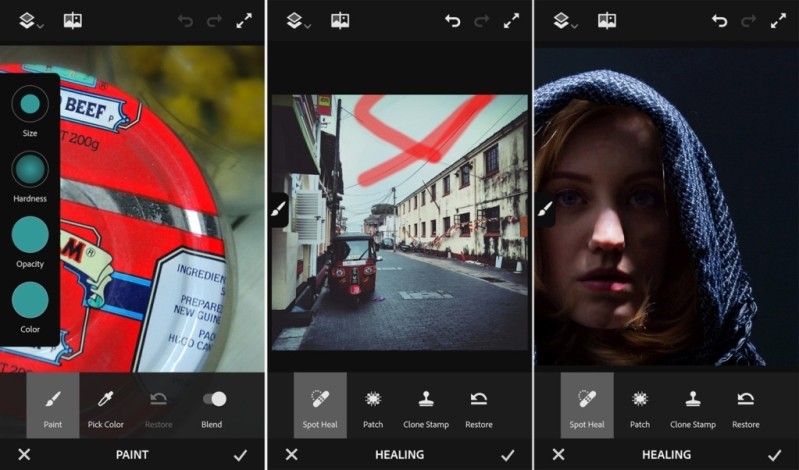
Kể từ khi bắt đầu xuất hiện trên thị trường cho tới giờ, Adobe Photoshop luôn là cái tên được nhắc tới vì sự hoàn hảo trong các tính năng cũng khả năng mà nó mang lại. Tuy nhiên, vì cái giá mà người dùng phải trả để có thể sở hữu vẫn còn khá đắt, cộng thêm yêu cầu cơ bản khá cao đối với người dùng, nên đây vẫn là lựa chọn khá kén người dùng.
Nhưng đó là Photoshop trên máy tính, còn Photoshop Fix là công cụ được thiết kế dành riêng cho điện thoại di động, được phát triển từ chính photoshop cho máy tính, Photoshop Fix có đầy đủ các tính năng cơ bản và quan trọng nhất mà một công cụ chỉnh sửa ảnh cần có, tuyệt vời hơn, khi Adobe System tin tưởng rằng “Photoshop Fix sẽ thay đổi quan niệm và cái nhìn trước đó của người dùng về sản phẩm của hãng“.
Cách chỉnh sửa ảnh trên điện thoại iPhone bằng Photoshop Fix
Tải Adobe Photoshop Fix cho iOS Tải Adobe Photoshop Fix cho Android
Chính vì vậy, phần mềm chỉnh sửa ảnh miễn phí trên di động này đang gây được ấn tượng rất tốt với người dùng. Hãy cùng xem những gì mà photoshop làm được qua bài hướng dẫn sử dụng ngắn sau:
Bước 1: Sau khi cài đặt Photoshop Fix cho điện thoại iPhone, các bạn chạy ứng dụng này và đăng nhập vào bằng tài khoản Adobe ID.
![]()
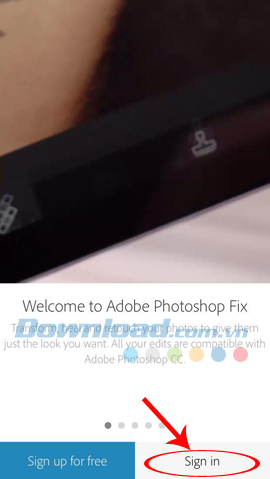
Nếu chưa có, các bạn có thể nhấp chọn Sign up for free để đăng ký cực nhanh và hoàn toàn miễn phí ngay trên chính giao diện của Photoshop Fix. Sau khi đăng ký, không cần vào mail để xác nhận thông tin tài khoản mà có thể sử dụng ngay.
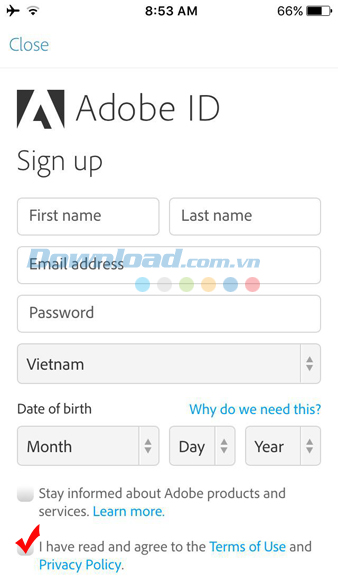
Bước 2: Trong giao diện chính, chúng ta có thể sử dụng ngay những gợi ý mà ứng dụng này có, hoặc có thể nhấp vào biểu tượng dấu cộng ở góc trên bên phải để sử dụng những bức ảnh của riêng mình. Chọn ảnh có sẵn trong album máy ở On my iPhone, hoặc chụp ngay để chỉnh sửa bằng cách chọn Camera.
Ngoài ra, photoshop fix còn được tích hợp với Facebook và Dropbox để người dùng có thể lấy những ảnh đã được đưa lên các dịch vụ lưu trữ. Tất nhiên, chúng ta sẽ cần đăng nhập vào tài khoản Facebook và tài khoản Dropbox để sử dụng.
![]()
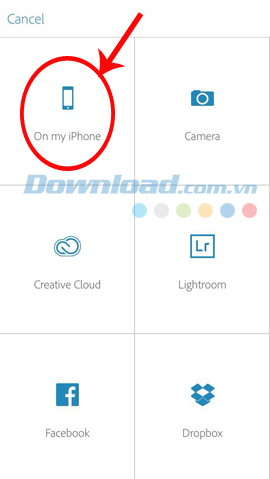
Trong ví dụ này, Mầm Non Ánh Dương lựa chọn một ảnh có sẵn trong máy
Bước 3: Các bạn có thể thấy bên dưới ảnh là hàng loạt các công cụ giống như trong Photoshop trên PC như: Crop (Cắt), Adjust (thay đổi ánh sáng)…
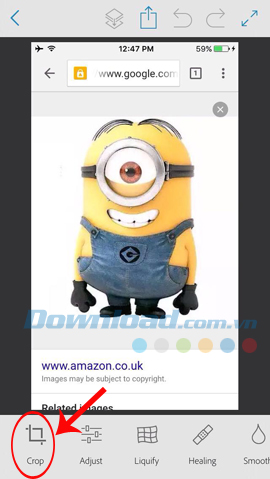

Chọn công cụ Crop để cắt ảnh theo ý muốn
Mục Adjust và Vignette cho phép thay đổi màu sắc ảnh hoặc tạo viền tối quanh ảnh, làm tăng điểm nhấn và tạo sự khác lạ.
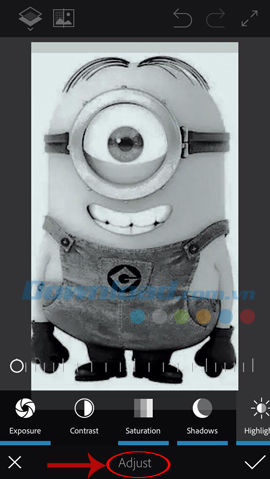
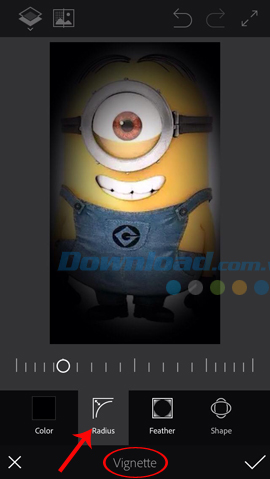
Không chỉ có thế, Photoshop Fix cũng có công cụ xóa, phục hồi lại thao tác vừa thực hiện, là những tính năng mà không một công cụ chỉnh sửa ảnh trên điện thoại nào hiện nay có. Ngoài ra còn hàng loạt các tính năng cực hay khác như: Healing, Smooth, Defocus… cũng sẽ giúp cho người dùng có thêm nhiều lựa chọn để có thể tạo ra những bức ảnh ứng ý nhất.


Liquify cho phép thay đổi hình dạng ảnh như kéo, uốn cong, xoay ảnh…
Đây không phải là sản phẩm đầu tiên dành cho di động của hãng Adobe (trước đó còn có Adobe Photoshop Express và Photoshop Mix) nhưng phải tới phiên bản lần này, người dùng mới cảm thấy thực sự thích thú và hài lòng bởi giao diện thân thiện, dễ sử dụng, nhưng vẫn đảm bảo được tính chuyên nghiệp cũng như hiệu quả mà chỉ có một công cụ chỉnh sửa ảnh hàng đầu làm được.
Photoshop Fix là sản phẩm trên di động miễn phí cực kỳ hiếm hoi mà Adobe đang cung cấp cho người dùng hiện nay. Với công cụ này, việc tạo những bức ảnh cực cá tính, đẹp và chất lượng không còn là vấn đề. Photoshop Fix cũng đặc biệt thích hợp với những bức ảnh chân dung và những ai có sở thích chụp ảnh tự sướng.
Chúc các bạn thực hiện thành công!
Xem thêm Cách dùng Photoshop Fix chỉnh sửa ảnh trên điện thoại
Nếu đã từng, hoặc đang sử dụng Adobe Photoshop làm công cụ chỉnh sửa ảnh hiện nay, thì chắc các bạn có thể thấy rõ được sự vượt trội của công cụ này so với các đối thủ khác, cũng như lý do tại sao nó là cái tên đầu tiên người ta nhắc tới mỗi khi cần chỉnh sửa ảnh, hay cắt ghép, tạo các hiệu ứng cho những bức ảnh của mình.
Giờ đây, với công cụ mới Adobe Photoshop Fix của Adobe System, người dùng lần đầu tiên có cơ hội trải nghiệm bộ công cụ chỉnh sửa ảnh tuyệt vời này trên chính dế yêu của mình.
This post: Cách dùng Photoshop Fix chỉnh sửa ảnh trên điện thoại
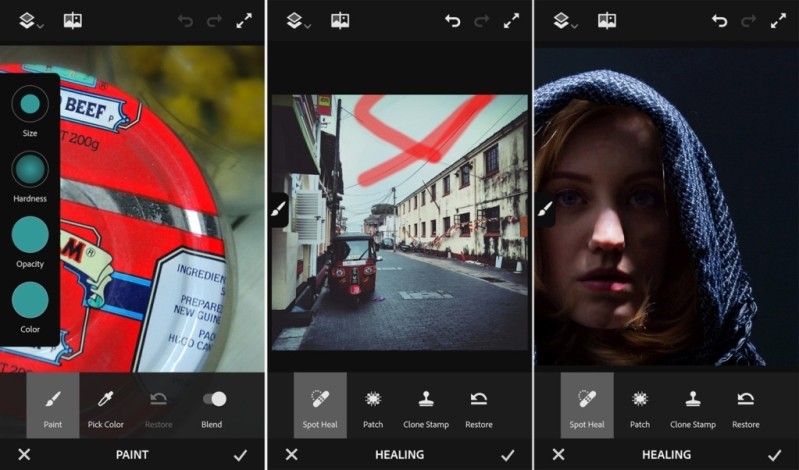
Kể từ khi bắt đầu xuất hiện trên thị trường cho tới giờ, Adobe Photoshop luôn là cái tên được nhắc tới vì sự hoàn hảo trong các tính năng cũng khả năng mà nó mang lại. Tuy nhiên, vì cái giá mà người dùng phải trả để có thể sở hữu vẫn còn khá đắt, cộng thêm yêu cầu cơ bản khá cao đối với người dùng, nên đây vẫn là lựa chọn khá kén người dùng.
Nhưng đó là Photoshop trên máy tính, còn Photoshop Fix là công cụ được thiết kế dành riêng cho điện thoại di động, được phát triển từ chính photoshop cho máy tính, Photoshop Fix có đầy đủ các tính năng cơ bản và quan trọng nhất mà một công cụ chỉnh sửa ảnh cần có, tuyệt vời hơn, khi Adobe System tin tưởng rằng “Photoshop Fix sẽ thay đổi quan niệm và cái nhìn trước đó của người dùng về sản phẩm của hãng“.
Cách chỉnh sửa ảnh trên điện thoại iPhone bằng Photoshop Fix
Tải Adobe Photoshop Fix cho iOS Tải Adobe Photoshop Fix cho Android
Chính vì vậy, phần mềm chỉnh sửa ảnh miễn phí trên di động này đang gây được ấn tượng rất tốt với người dùng. Hãy cùng xem những gì mà photoshop làm được qua bài hướng dẫn sử dụng ngắn sau:
Bước 1: Sau khi cài đặt Photoshop Fix cho điện thoại iPhone, các bạn chạy ứng dụng này và đăng nhập vào bằng tài khoản Adobe ID.
![]()
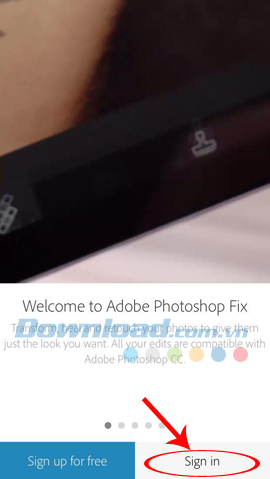
Nếu chưa có, các bạn có thể nhấp chọn Sign up for free để đăng ký cực nhanh và hoàn toàn miễn phí ngay trên chính giao diện của Photoshop Fix. Sau khi đăng ký, không cần vào mail để xác nhận thông tin tài khoản mà có thể sử dụng ngay.
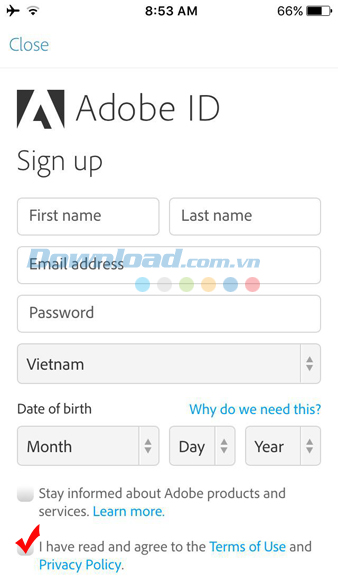
Bước 2: Trong giao diện chính, chúng ta có thể sử dụng ngay những gợi ý mà ứng dụng này có, hoặc có thể nhấp vào biểu tượng dấu cộng ở góc trên bên phải để sử dụng những bức ảnh của riêng mình. Chọn ảnh có sẵn trong album máy ở On my iPhone, hoặc chụp ngay để chỉnh sửa bằng cách chọn Camera.
Ngoài ra, photoshop fix còn được tích hợp với Facebook và Dropbox để người dùng có thể lấy những ảnh đã được đưa lên các dịch vụ lưu trữ. Tất nhiên, chúng ta sẽ cần đăng nhập vào tài khoản Facebook và tài khoản Dropbox để sử dụng.
![]()
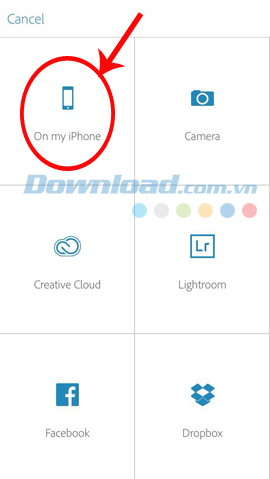
Trong ví dụ này, Mầm Non Ánh Dương lựa chọn một ảnh có sẵn trong máy
Bước 3: Các bạn có thể thấy bên dưới ảnh là hàng loạt các công cụ giống như trong Photoshop trên PC như: Crop (Cắt), Adjust (thay đổi ánh sáng)…
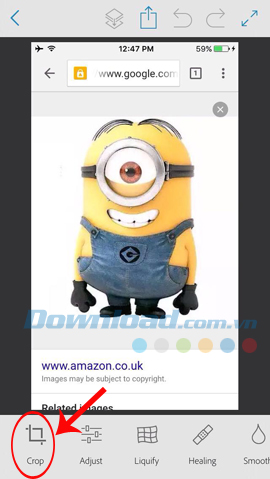

Chọn công cụ Crop để cắt ảnh theo ý muốn
Mục Adjust và Vignette cho phép thay đổi màu sắc ảnh hoặc tạo viền tối quanh ảnh, làm tăng điểm nhấn và tạo sự khác lạ.
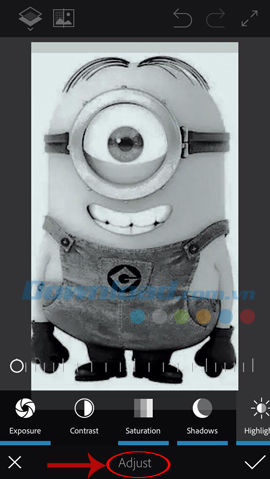
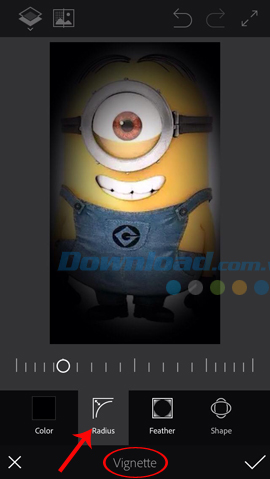
Không chỉ có thế, Photoshop Fix cũng có công cụ xóa, phục hồi lại thao tác vừa thực hiện, là những tính năng mà không một công cụ chỉnh sửa ảnh trên điện thoại nào hiện nay có. Ngoài ra còn hàng loạt các tính năng cực hay khác như: Healing, Smooth, Defocus… cũng sẽ giúp cho người dùng có thêm nhiều lựa chọn để có thể tạo ra những bức ảnh ứng ý nhất.


Liquify cho phép thay đổi hình dạng ảnh như kéo, uốn cong, xoay ảnh…
Đây không phải là sản phẩm đầu tiên dành cho di động của hãng Adobe (trước đó còn có Adobe Photoshop Express và Photoshop Mix) nhưng phải tới phiên bản lần này, người dùng mới cảm thấy thực sự thích thú và hài lòng bởi giao diện thân thiện, dễ sử dụng, nhưng vẫn đảm bảo được tính chuyên nghiệp cũng như hiệu quả mà chỉ có một công cụ chỉnh sửa ảnh hàng đầu làm được.
Photoshop Fix là sản phẩm trên di động miễn phí cực kỳ hiếm hoi mà Adobe đang cung cấp cho người dùng hiện nay. Với công cụ này, việc tạo những bức ảnh cực cá tính, đẹp và chất lượng không còn là vấn đề. Photoshop Fix cũng đặc biệt thích hợp với những bức ảnh chân dung và những ai có sở thích chụp ảnh tự sướng.
Chúc các bạn thực hiện thành công!
Bản quyền bài viết thuộc trường THPT thành Phố Sóc Trăng. Mọi hành vi sao chép đều là gian lận!
Nguồn chia sẻ: Trường Mầm Non Ánh Dương (mamnonanhduongvt.edu.vn)
Source: Mamnonanhduongvt.edu.vn
Category: Tổng Hợp